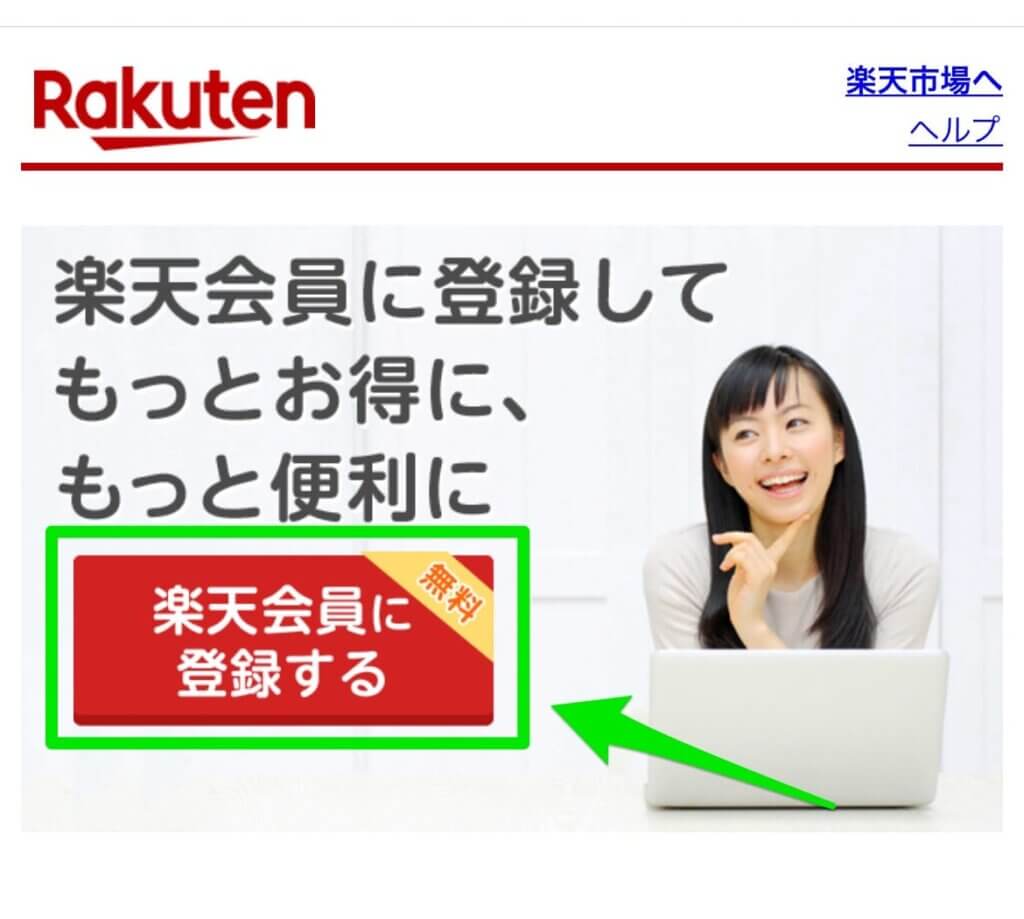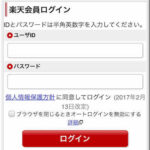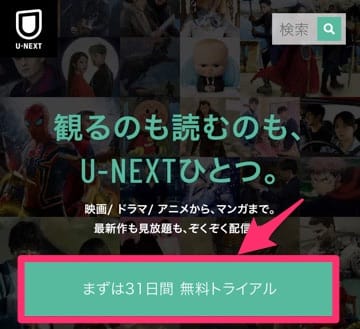U-NEXTに無料トライアルしたいのに、登録できない!
対処法を教えてほしい。。。
こんなお悩みを解決する記事です。
この記事ではU-NEXTすべての支払い方法について、登録できない時の解決策を紹介します。f
これを見れば、必ずあなたのエラーも解決するはず。
サクッと解決して、映画ライフを楽しみましょう!
【初めにチェック】共通の登録できない原因と対策
まずは、どの決済方法においても登録できなくなってしまう原因5つについて対策を解説します。



次の5つのうち、1つでも該当すればすべての決済方法で登録できません。
どれにも当てはまらなければ、決済方法特有の問題です。



もくじから決済別の対策を確認してください。
原因①スマホアプリから登録している(Apple ID/Google Play決済は除く)
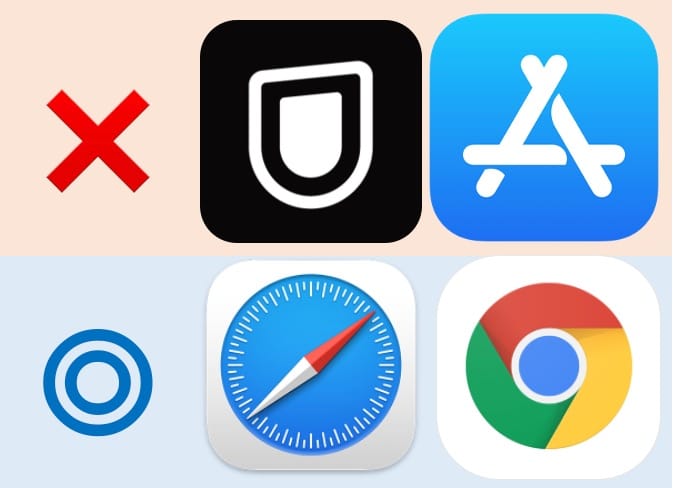
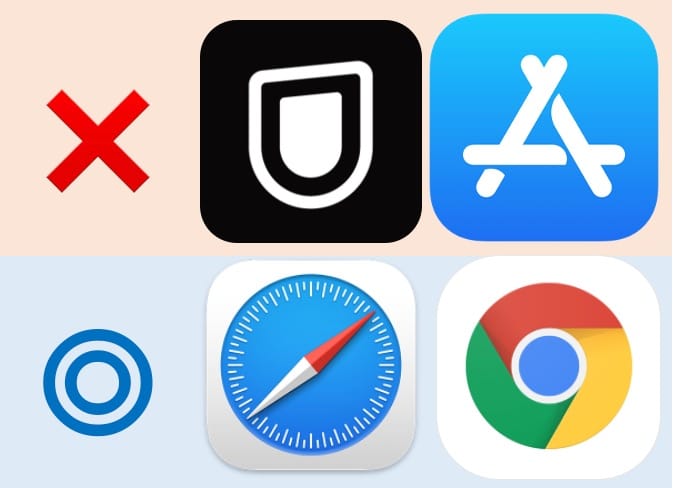
Apple ID決済、Google Play決済以外は、すべてWebからの登録が必要です。
アプリではなく、こちらのU-NEXT公式サイトから登録して下さい。
原因②新規登録ではなく、支払い方法の変更がしたい
U-NEXTの支払い方法を後から変更する場合は、次の2つにしか変えられません。
- クレジットカード
- ギフトコード
もし他の決済方法に登録した場合はアカウントの作り直しが必要です。
詳しくは『【裏技】U-NEXTをクレカ払い以外に変更する方法』をどうぞ


原因③18歳未満で登録しようとしている
U-NEXTの規約上、18歳未満の人は登録できません。
解決策
親や兄弟などに登録してもらい、そのアカウントを使わせてもらいましょう。
第7条 (会員登録の申し込み)
4. 未会員登録申込者が18歳未満の場合は、親権者または未成年後見人に会員登録をし てもらい、当該アカウントを利用して、本サービスをご利用ください。引用:ユーネクスト 利用規約



ファミリーアカウントを作ってもらうのもおすすめです
原因③登録画面に行けない
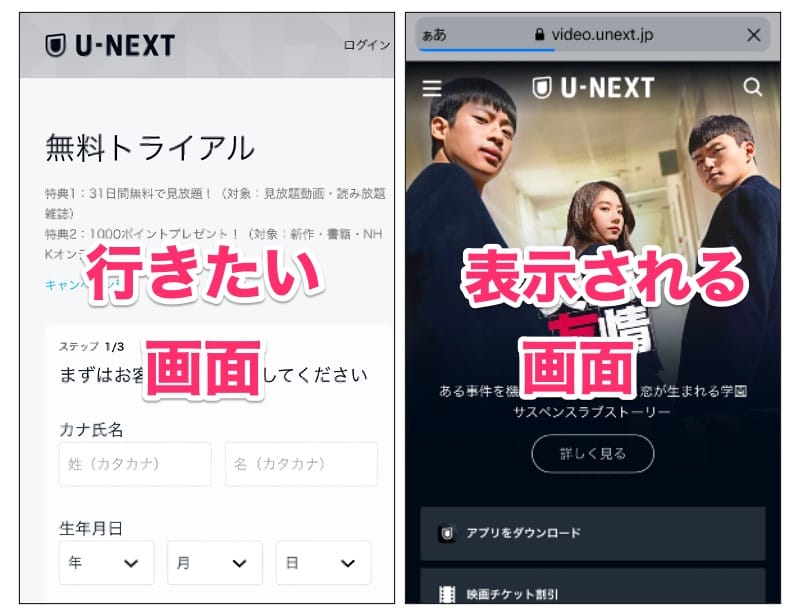
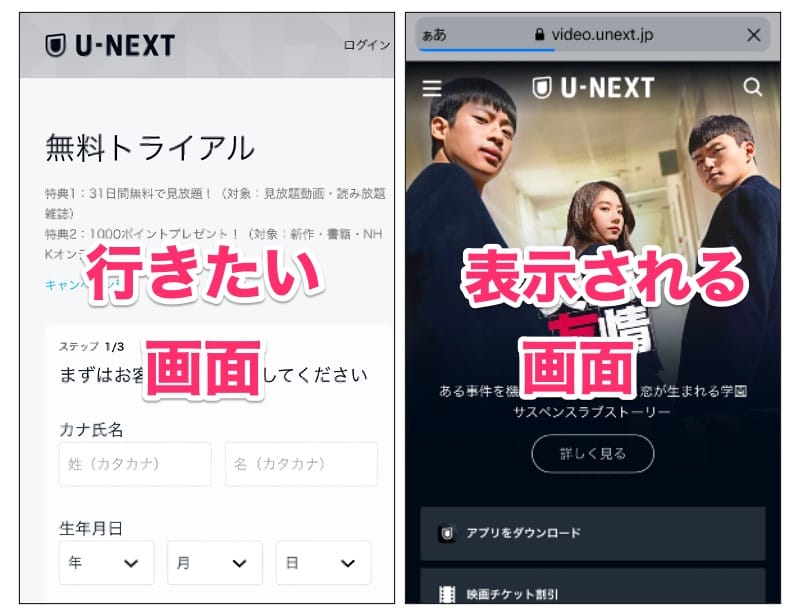
無料トライアルのリンクを押しても、申し込みページではなく、U-NEXTのホームページになってしまう場合の対処法です。
原因は、過去のログイン情報が端末に残っていて、自動ログインされてしまうことにあります。
解決策
登録済みのアカウントを使って再加入しましょう。
共通対策をしても登録できない場合は、もくじから決済別の対策に進んでください。
>>もくじへ戻る
クレカで登録できない原因と対策
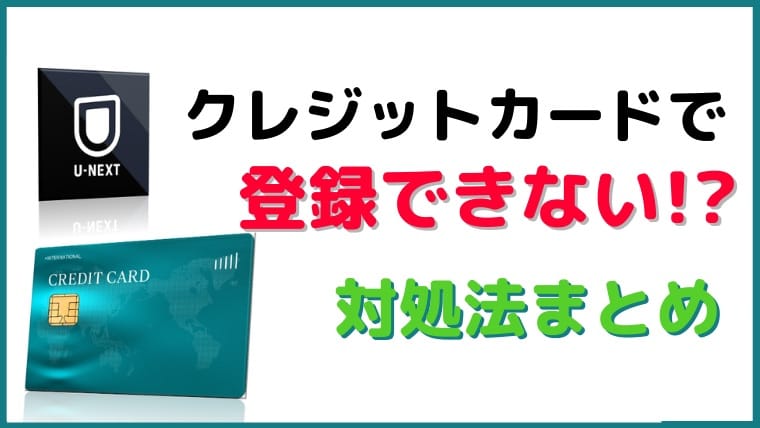
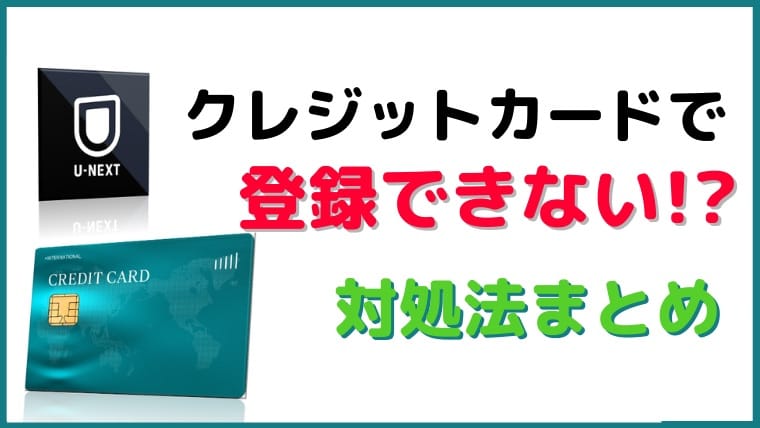
登録時に出るエラー別に原因と対策を紹介します。
当てはまるエラーを選んで下さい
①このクレジットカードの登録ができませんでした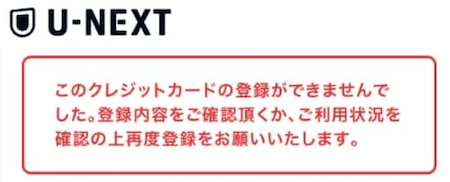 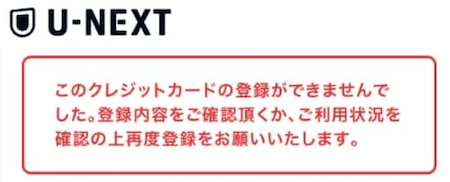 >>原因と対策をみる |
②アカウントが作成できませんでした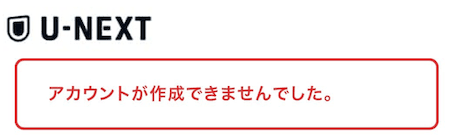 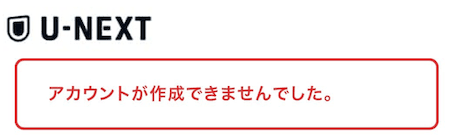 >>原因と対策をみる |
③サーバーへのアクセスが混み合っているか〜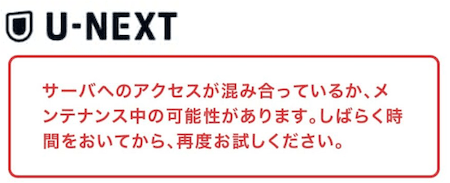 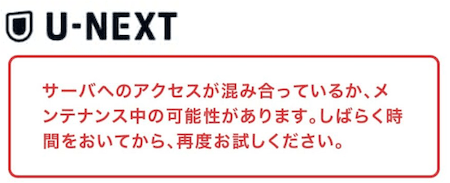 >>原因と対策をみる |
| ④そもそも登録画面に行けない >>原因と対策をみる |
エラー①『このクレジットカードの登録ができませんでした〜』
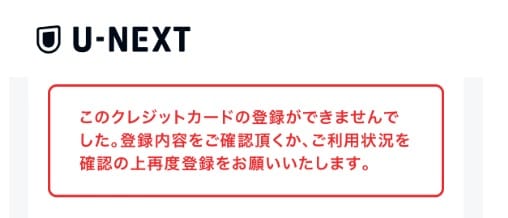
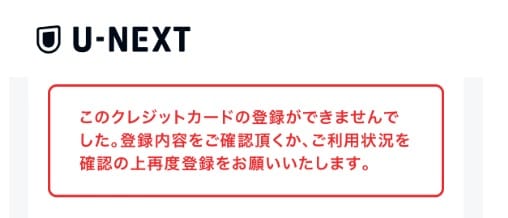
このクレジットカードの登録ができませんでした。
登録内容をご確認いただくか、利用状況を確認の上再度登録をお願いいいたします。
原因は次のどれかです。
- カード情報が間違っている
- U-NEXTの登録者とカードの名義が違う
- 過去に使用されたカードである
カード情報が間違っている
入力したカード情報が間違っていないか確認しましょう。
次の4点は特にミスが多いので入念にチェックしてください。
- クレカ番号、セキュリティコードは正しいか
- 全角数字を入力しているか
- 不要なスペースが入っていないか
- 生年月日は正しいか
U-NEXTの登録者とカードの名義が違う
下記2つの情報が違うと、カードが悪用されたとみなされてエラーになります。
- U-NEXTに登録する名前(カタカナ)
- カードの名義人(ローマ字)
よくあるミスが、U-NEXTの登録画面で苗字と名前を入れ替えてしまうこと。
左側:セイ(苗字)
右側:メイ(名前)
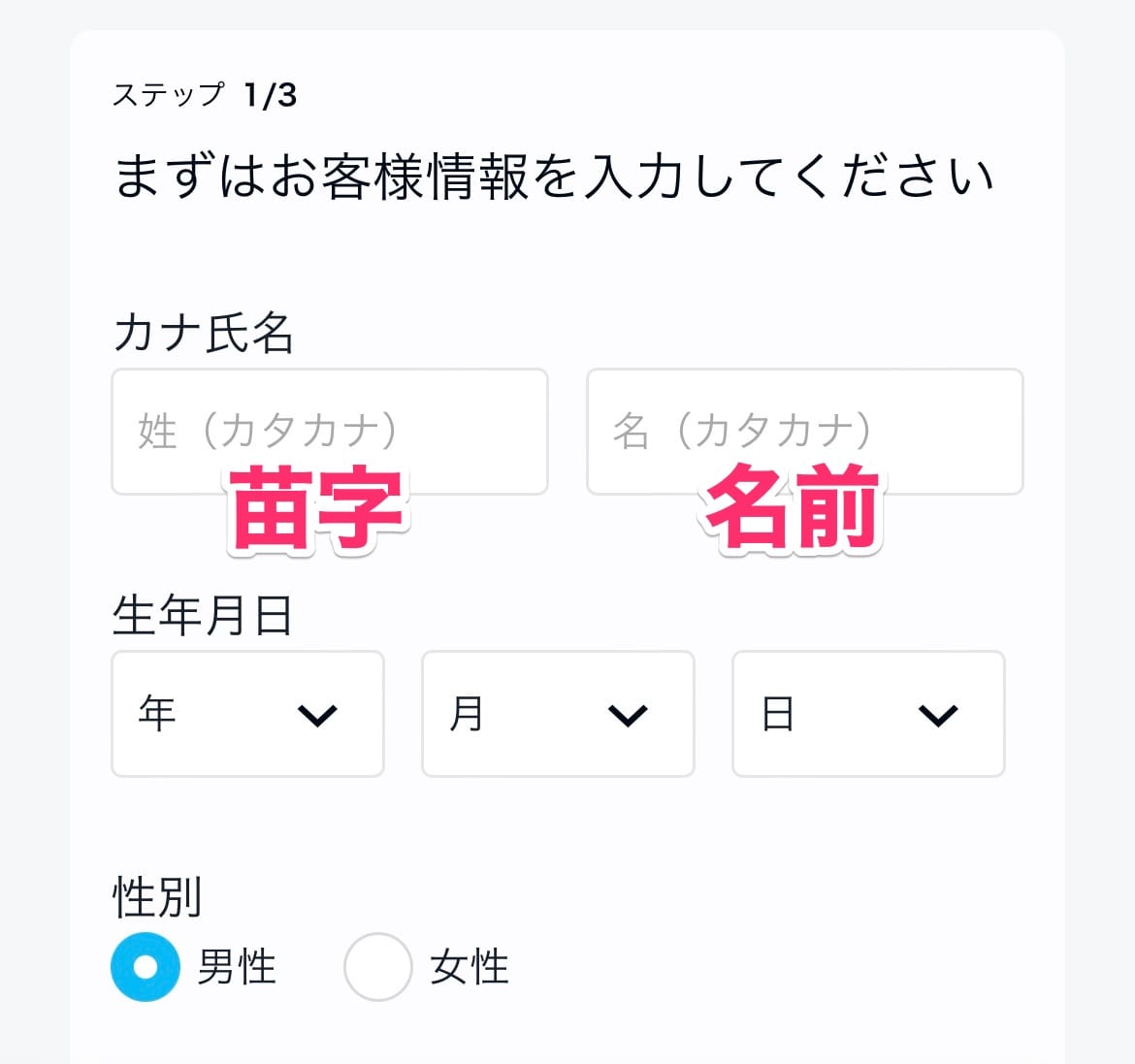
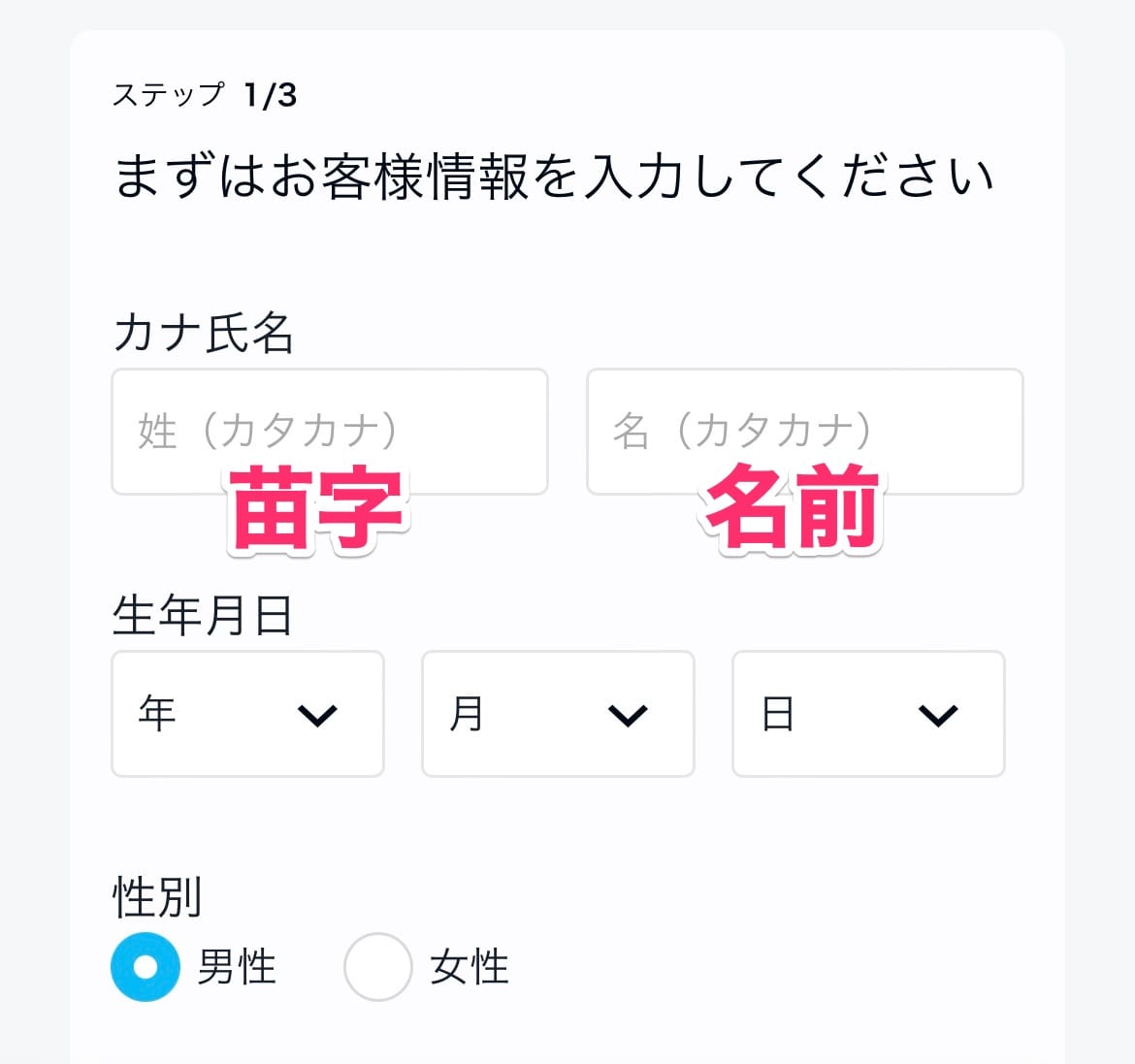
クレジットカードが既に登録済みである
U-NEXTで過去に使用したことがあるカードはエラーになります。



無料トライアルを不正に何度もされないための対策です。
この場合は、そのカードを使用したアカウントから再加入しましょう。
>>【公式】U-NEXTログイン
エラー②『アカウントが作成できませんでした』
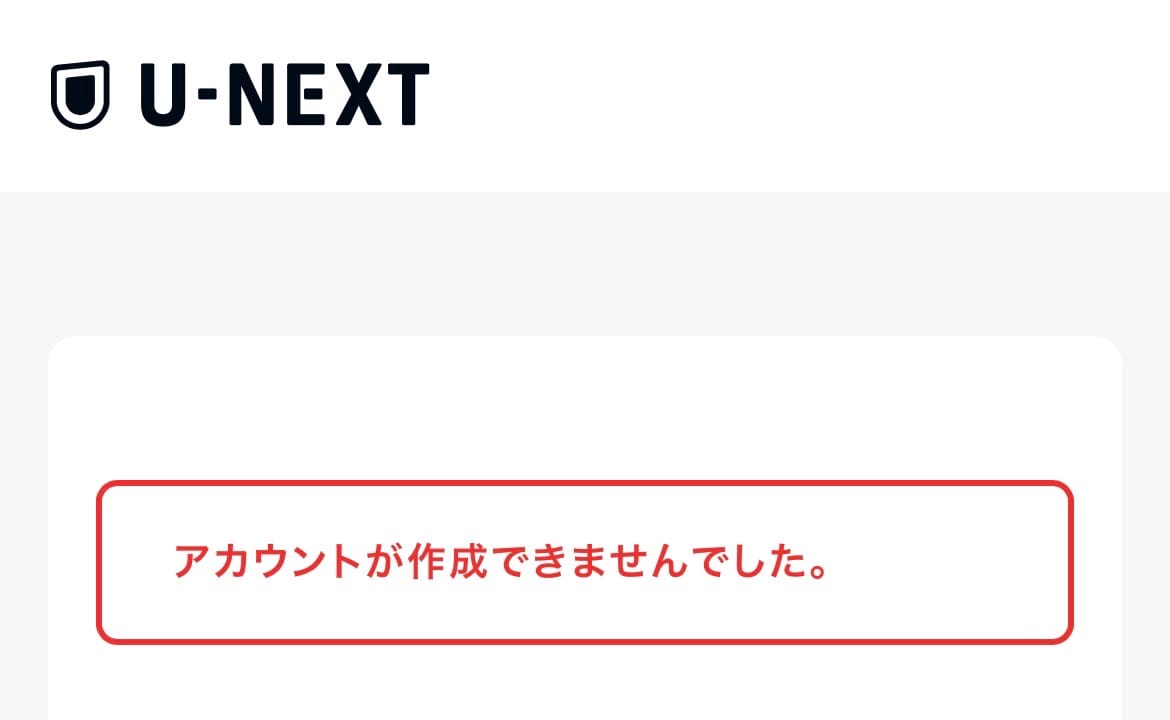
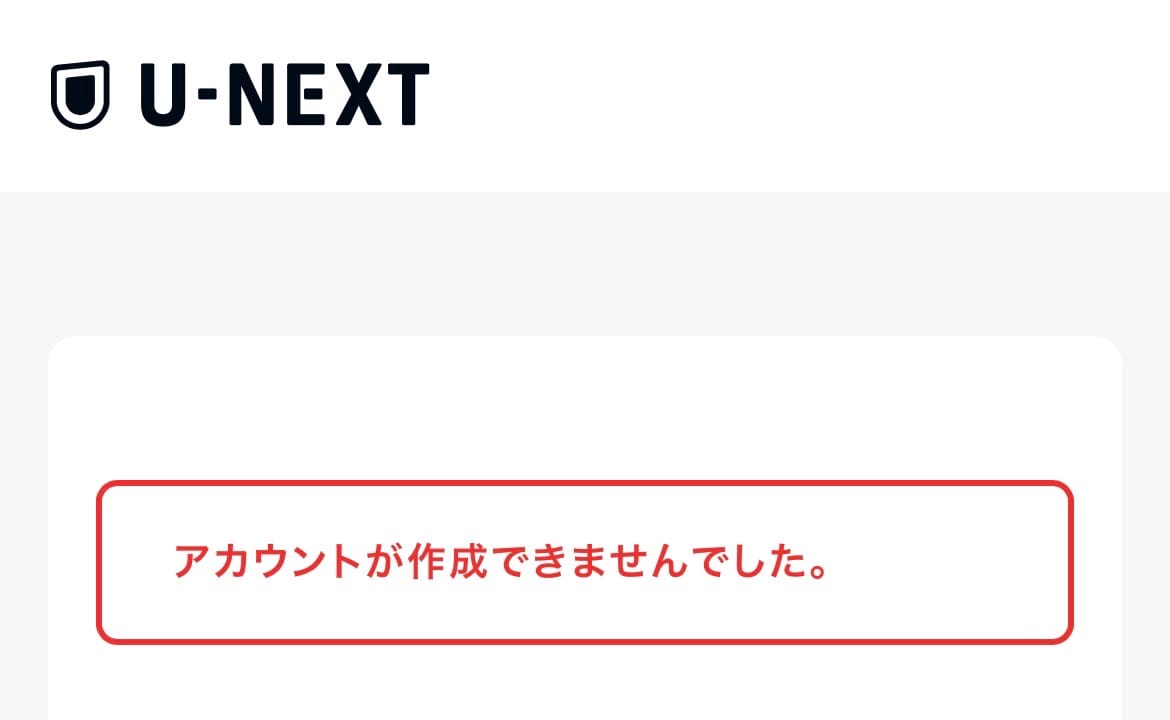
アカウントが作成できませんでした。
原因は次のうちのどれかです。
デビットカード、プリペイドカードを使っている
- デビットカードやプリペイドカードを使っている
- 月額支払い非対応のクレカである
- クレジットカードの有効期限が直前
- 利用限度額を超えている
以下のカードはU-NEXTに登録できません
- デビットカード
- プリペイドカード
(U-NEXTギフトコード、バンドルカード、Kyash、Vプリカなど)
しかしこれらのカードは楽天ペイを経由することで、U-NEXTで使えます。



詳しい方法は下記の記事で詳しく紹介しているので参考にしてください
月額支払い非対応のクレカである
ごく少数ですが、月額料金の支払いに対応していないクレカがあります。
不安な場合は、クレジットカード会社に確認してみましょう。
※同じクレカで他の支払いができていればこの原因は除外です。
解決策
月額払いに対応していない場合、次の方法で解決できます。
①他のクレカがある場合→他のクレカで再申し込み
②他のクレカがない場合→電子プリカで登録する
スマホで作れるVISAプリペイドカード。
アプリダウンロードで誰でも作れるため、クレカを持てない中高生におすすめです。
『【クレカなし】U-NEXTをバンドルカードで登録する方法』をどうぞ。


クレカの利用限度額を超えている
他の買い物によりクレジットカードの利用限度額をオーバーしているケースもあります。



解決策
カードが利用可能な状態になってから再度申し込みます。
クレカは1ヶ月単位の精算なので、1ヶ月ほど待ってから再トライしましょう。



こんな人は、違うクレカで登録するか、クレカ以外の登録方法を使いましょう。
①他のクレカがある場合→他のクレカで再申し込み
②他のクレカがない場合→バンドルカードで申込み
>>U-NEXTにバンドルカードで登録する方法【400円お得な方法も紹介】
クレジットカードの有効期限が直前
クレジットカードが有効期限内でも、期限直前だとエラーになる可能性があります。
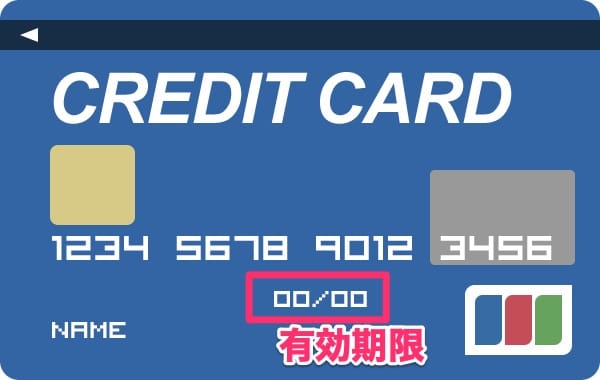
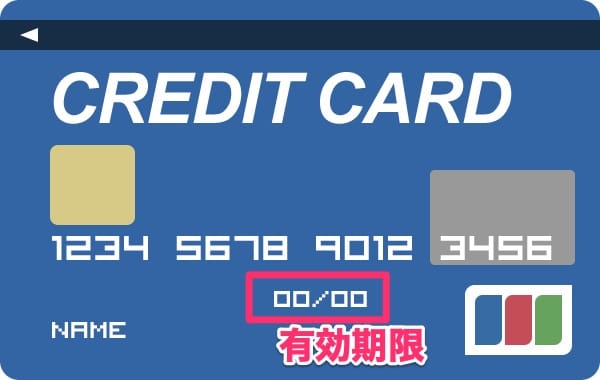
解決策
①他のクレカがある場合→他のクレカで再申し込み
②他のクレカがない場合→バンドルカードで申込み
>>U-NEXTにバンドルカードで登録する方法【400円お得な方法も紹介】
エラー③『サーバーへのアクセスが混み合っているか〜』
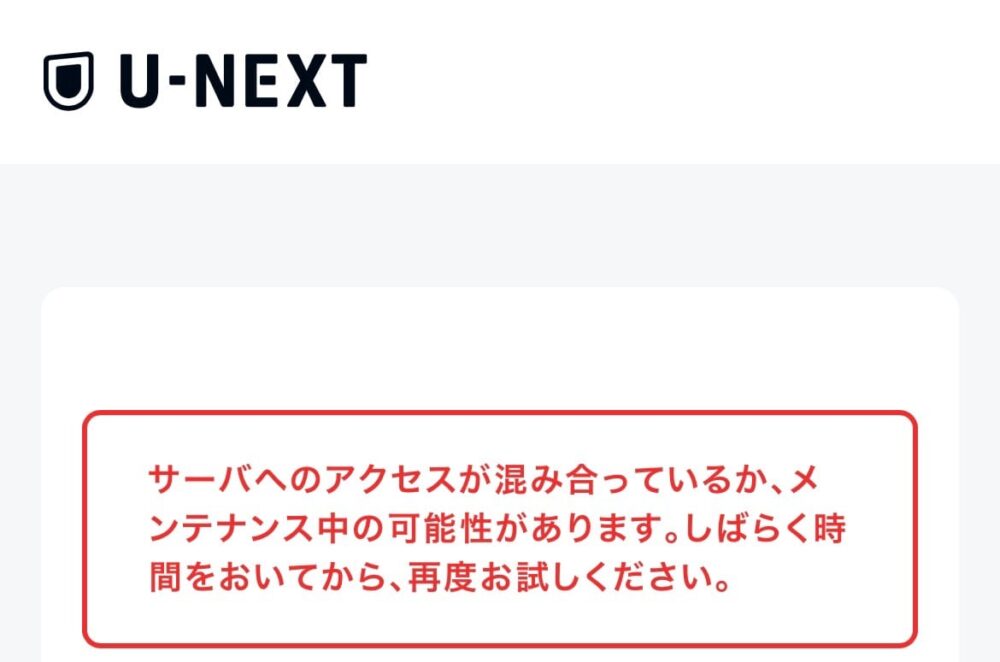
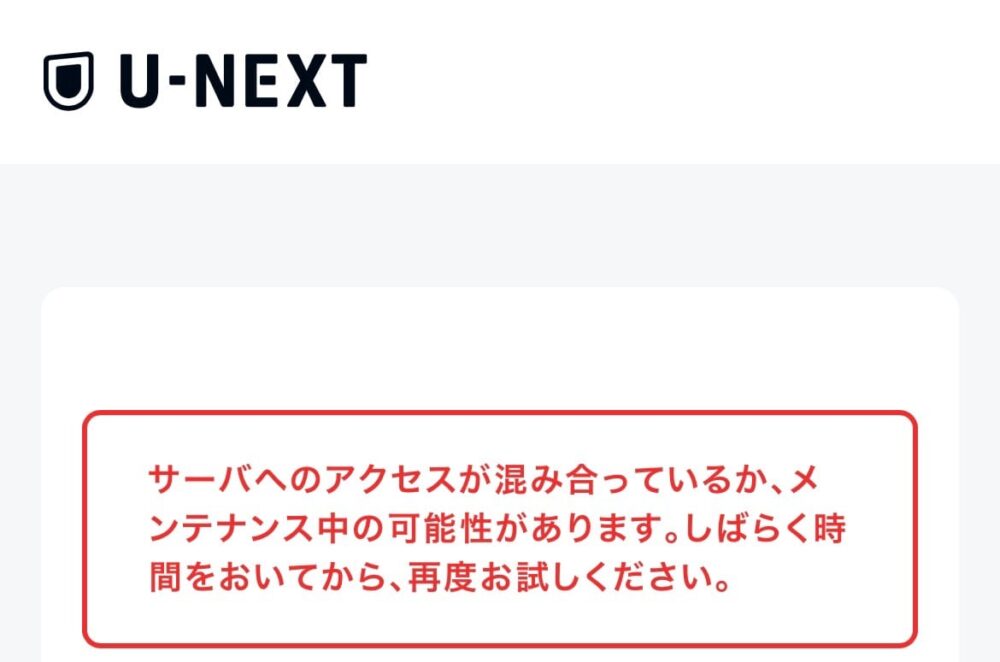
サーバーへのアクセスが混み合っているか、メンテナンス中の可能性があります。しばらく時間を置いてから、再度お試しください。
原因は次の2つのどちらかです。
- 登録中に「戻る」の操作をしてやり直した
- Wi-Fi回線を使っている
登録中に「戻る」の操作をしてやり直した
登録中に「戻る」ボタンやフリック操作で前の画面に戻って、操作をやりなおした場合、エラーが発生します。
解決策
操作しているタブを消して、1から登録し直します。
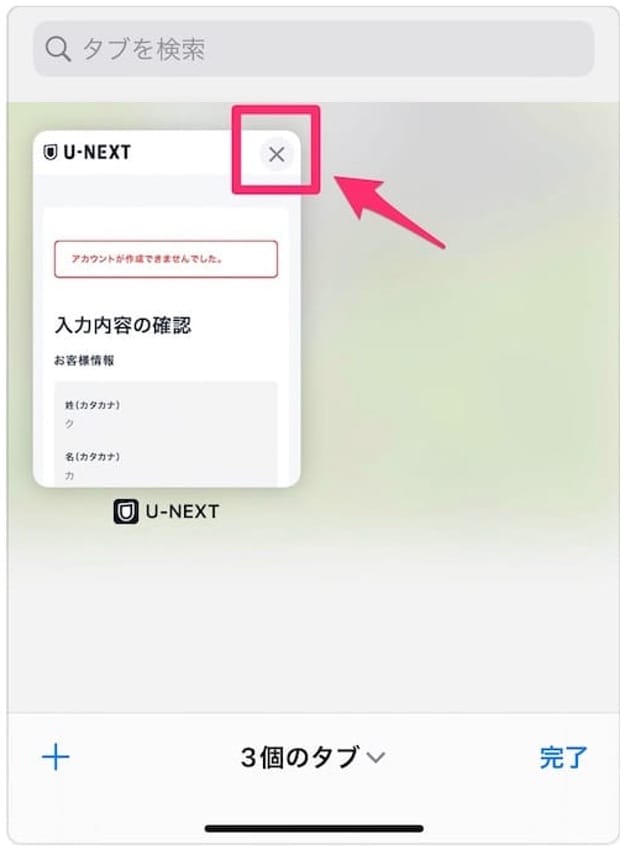
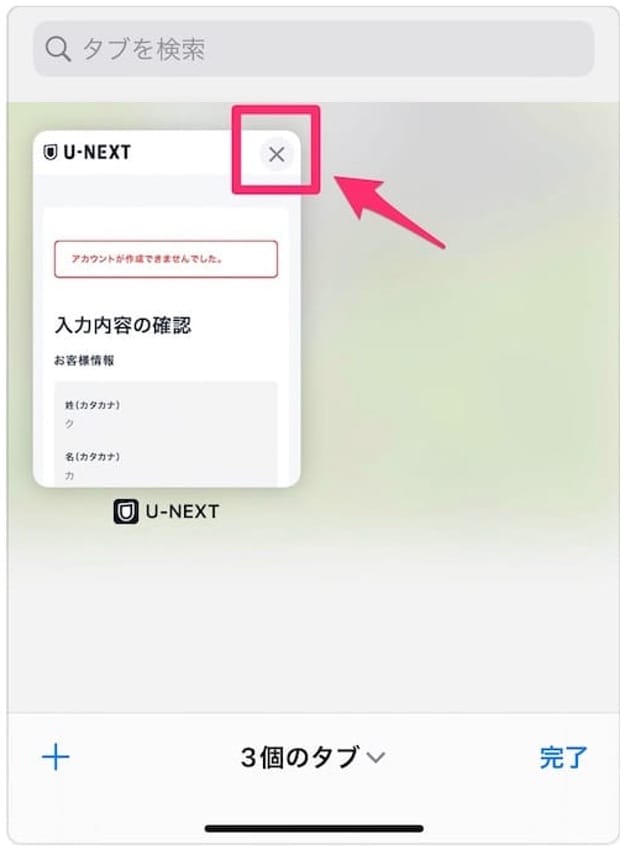
Wi-Fi回線を使っている
Wi-Fiを使っていると、接続が不安定でエラーになる場合があります。
また公共のフリーWi-Fiは、セキュリティ上、支払い処理をできない設定にしていることも多いです。
解決策
スマホのWi-Fiをオフにしてやり直しましょう。
エラー④そもそも登録画面に行けない
無料トライアルのリンクを押しても、申し込みページではなく、下の画面のようにU-NEXTのトップページになってしまう場合の対処法です。
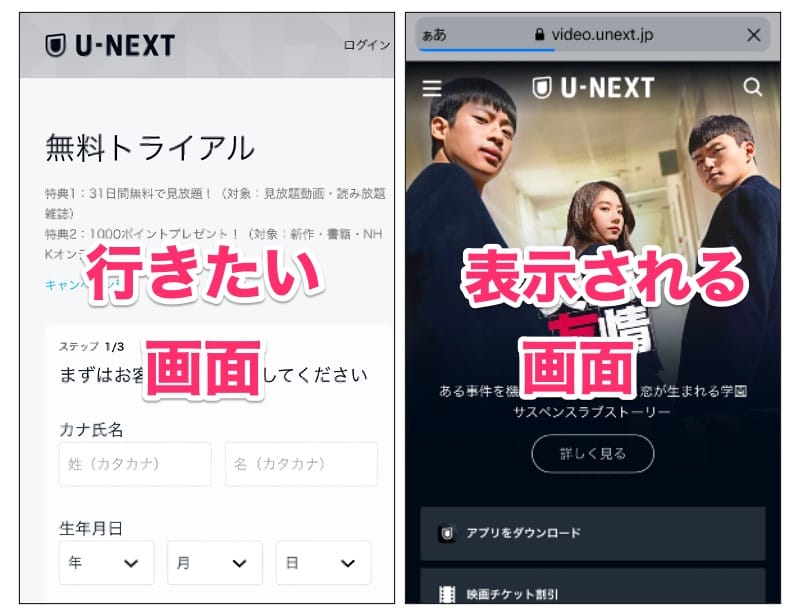
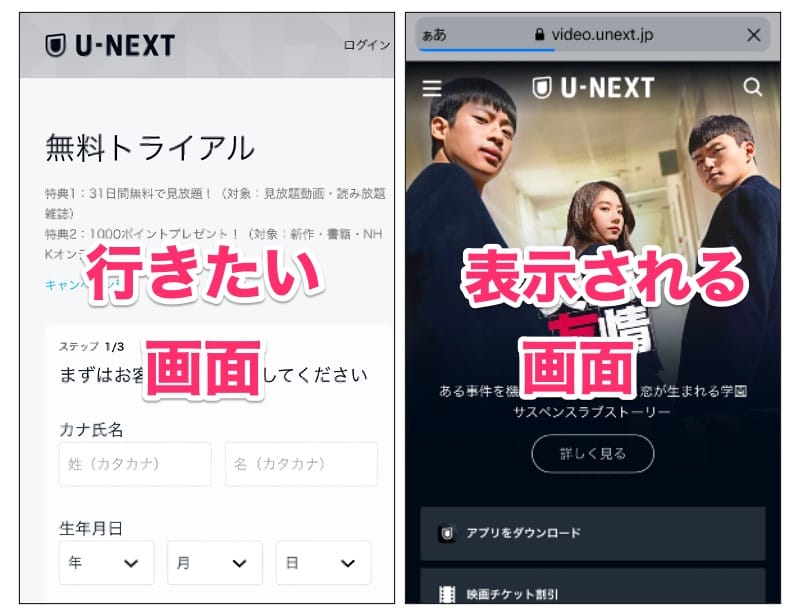
これは過去に誰かのアカウントを使って、その端末にログインしたことがある場合に起こります。
過去のログイン情報が端末に残っていて、自動ログインされてしまうからです。
解決策
もともと使っていたアカウントで再加入しましょう。
どうしても登録できない時は楽天ペイを経由しよう
下記に当てはまる場合は、楽天ペイ経由で登録してみましょう。
- カード情報は間違っていない
- カードの有効期限は切れてない
- 利用限度額は超えていない
- カードは自分の名義
同じカードでも、楽天ペイ経由なら使えることがよくあります。
楽天ペイでの登録方法は下記のとおり。
ステップ①楽天アカウントを作る(無い場合のみ)👆
各項目を入力します。


全て入力したら、「同意して次へ」をタップ。
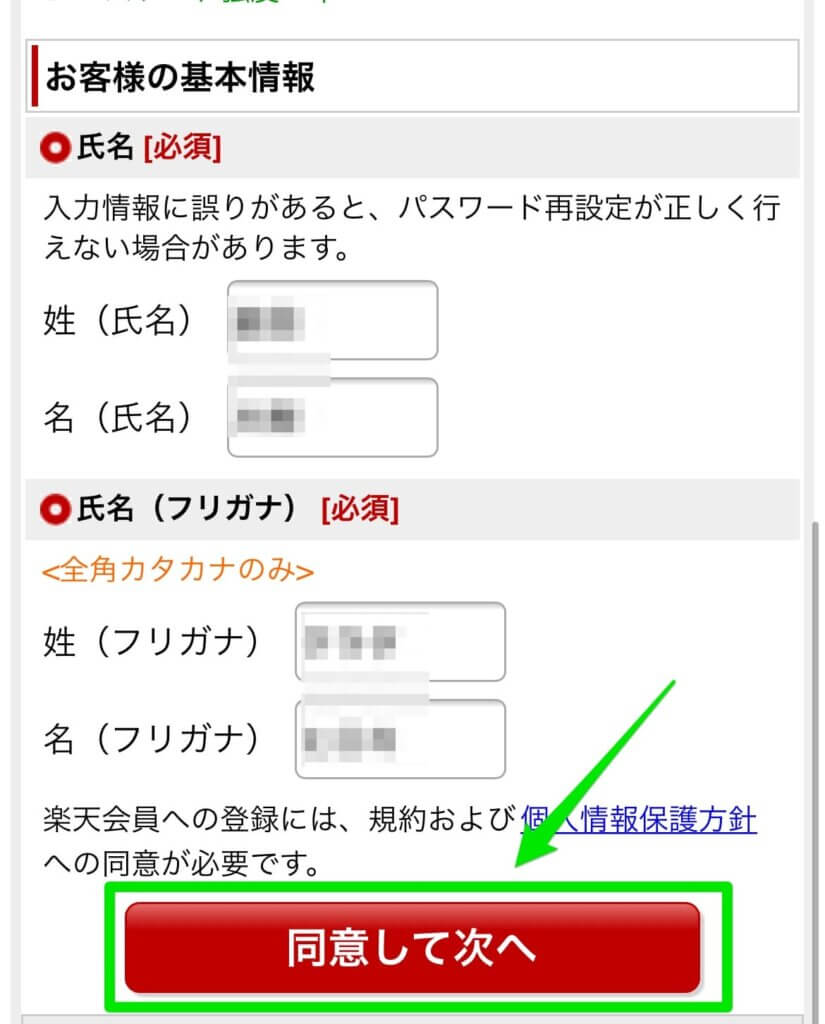
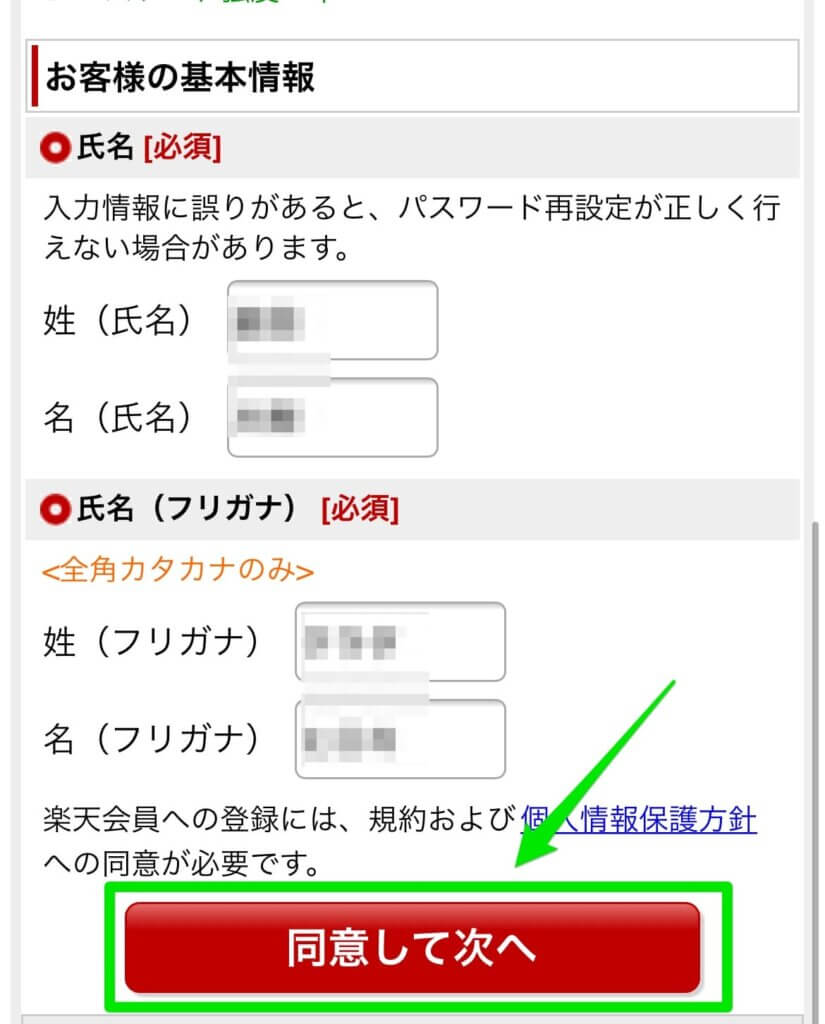
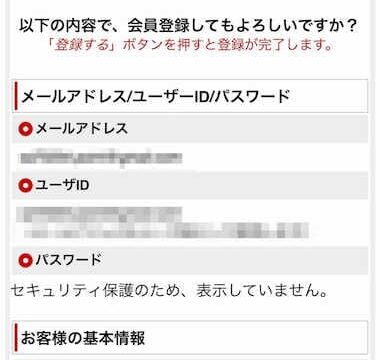
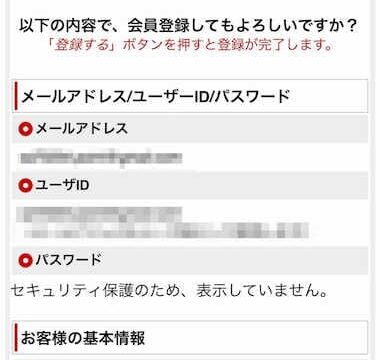
下の方の「登録」を押して完了です。
※メルマガ「購読する」のチェックは外しを推奨。
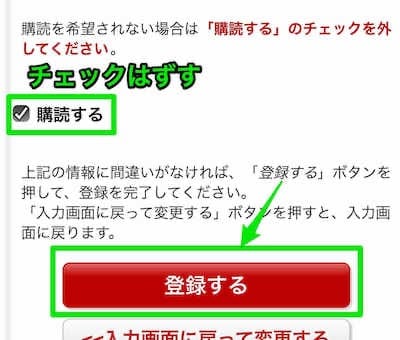
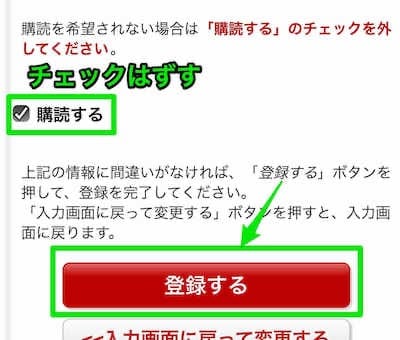
以上でアカウント作成は終了です。
>>アカウント作成ページへ行く
ステップ②楽天アカウントにクレカを登録👆
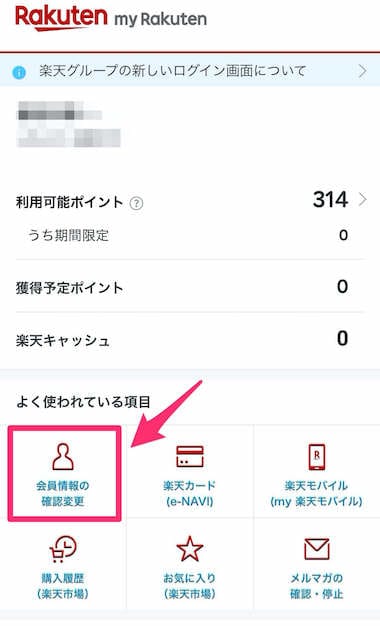
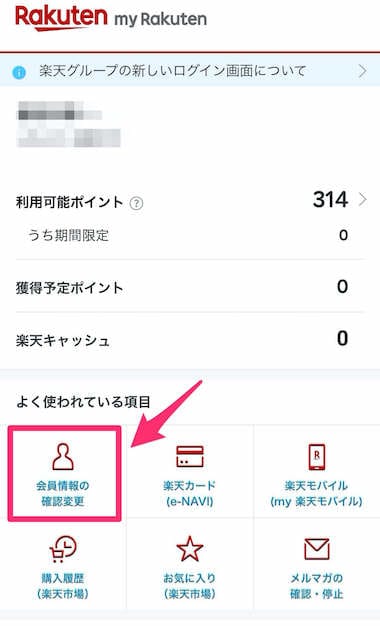
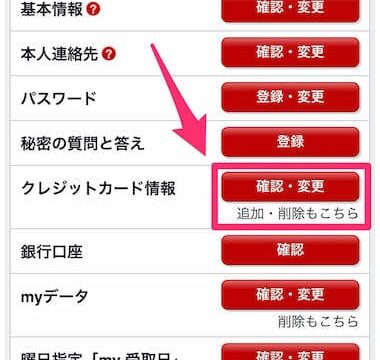
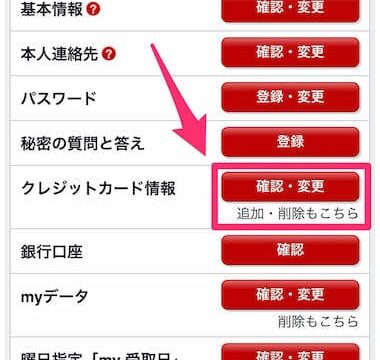
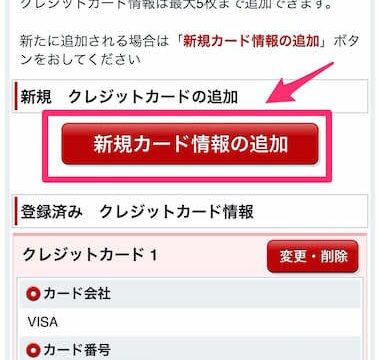
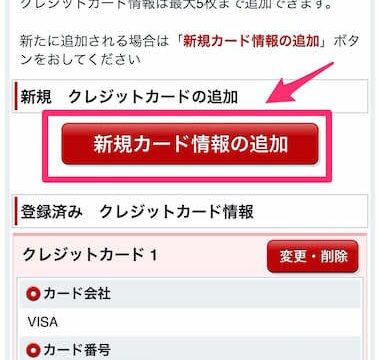
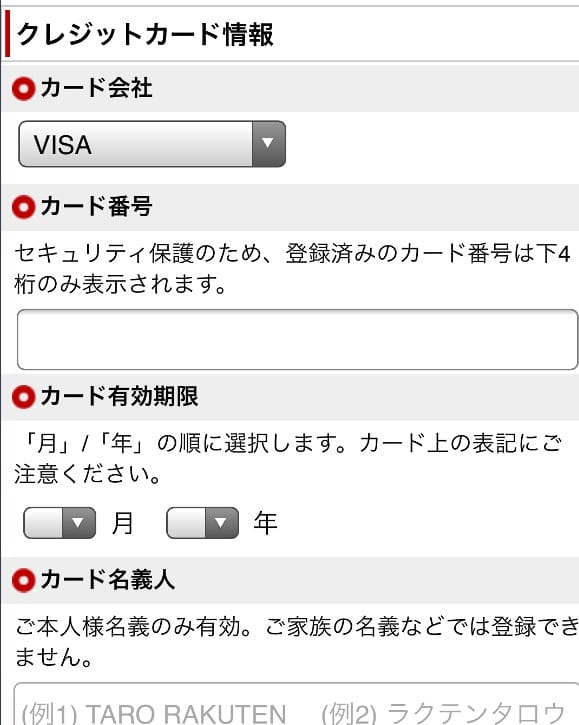
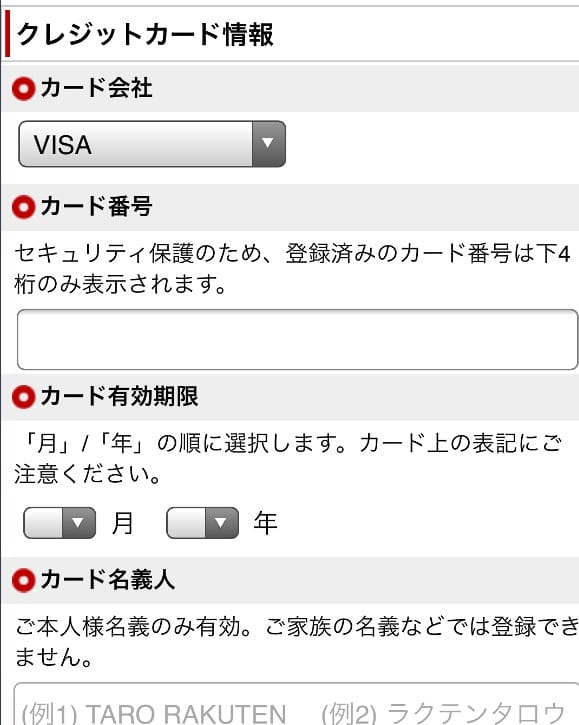
以上でクレカの登録が完了です!
ステップ③楽天ペイ決済でU-NEXTに登録する👆
最後に楽天ペイ払いでU-NEXTに登録して完了です。


『決済方法の選択』で楽天ペイを選択します。



最初はクレカにチェックが入っているので、飛ばさないように注意!


全ての項目を入力して送信すると、下の画面になるので『楽天IDでお申し込み』をタップ


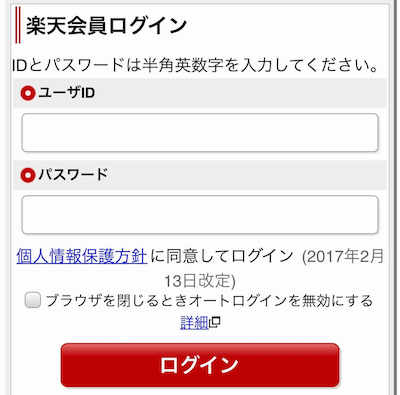
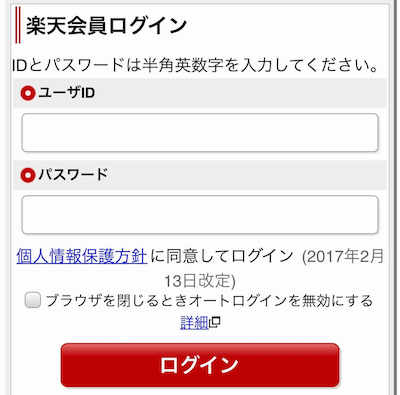
下へスクロールして「クレジットカード」にチェックを入れます。
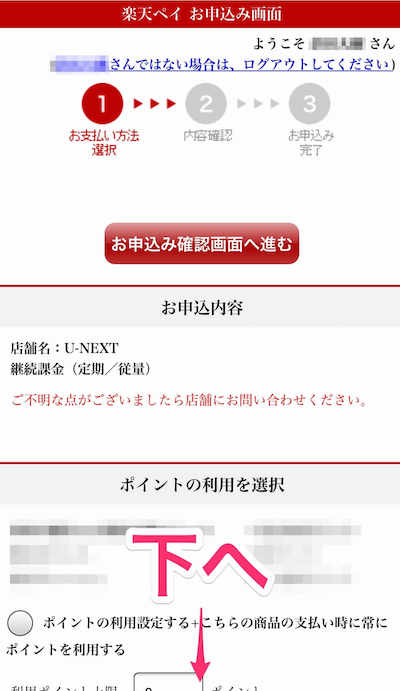
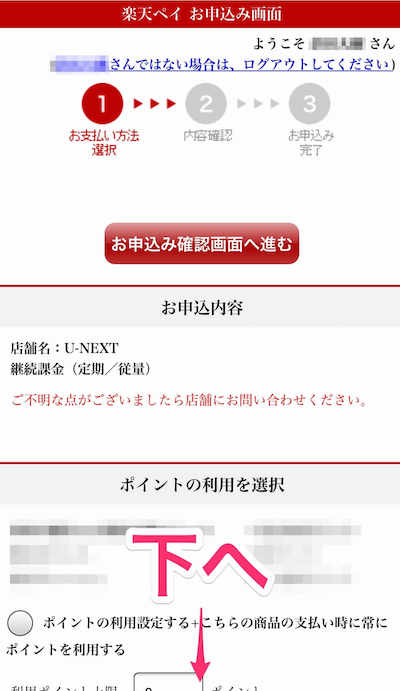
間違いがなければ「お申込み画面へ進む」をタップ
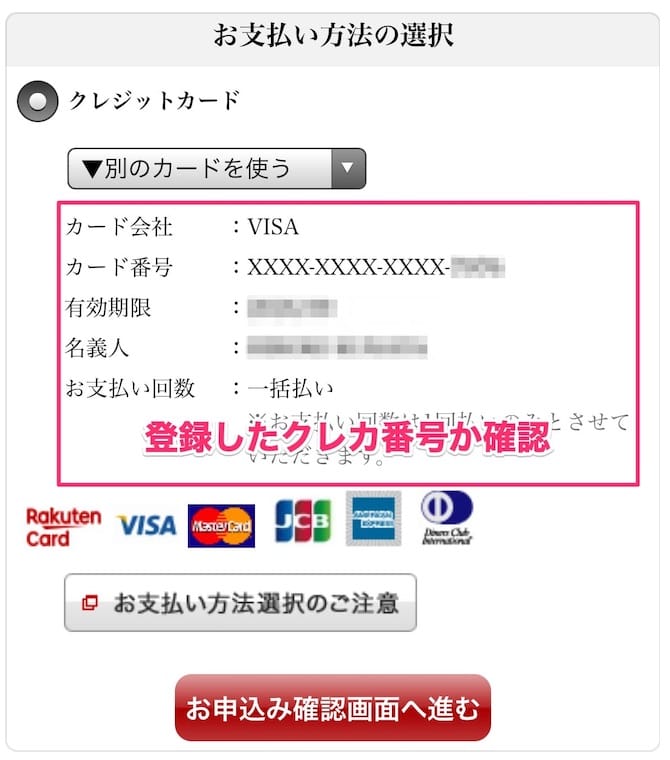
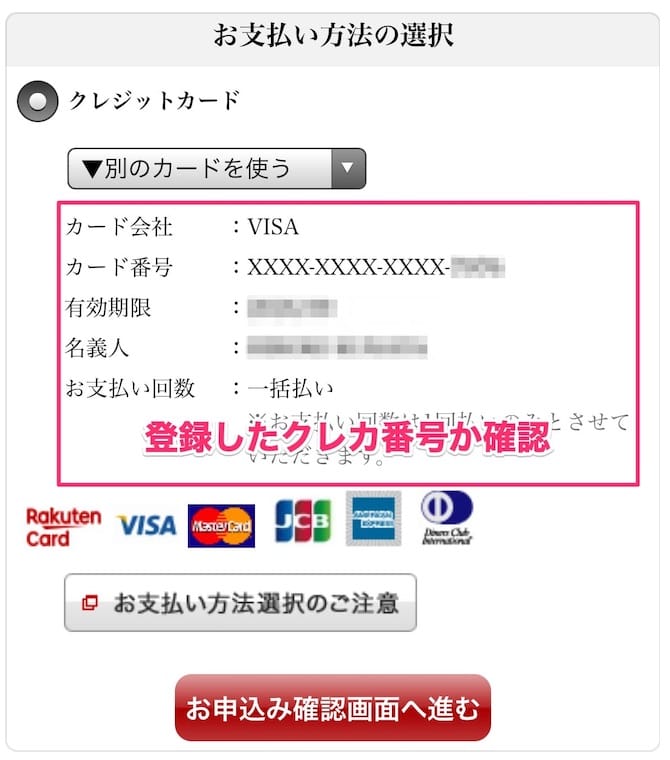
最終確認の画面です。『この内容で申し込む』を押します。
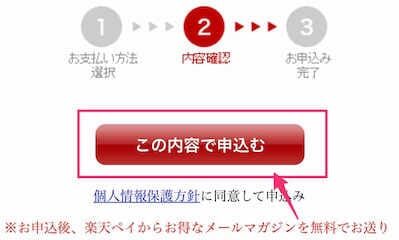
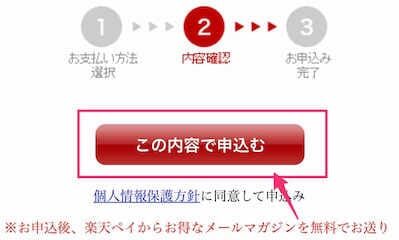
楽天のページで「支払い手続きが完了しました」と表示され、5秒ほどでU-NEXTの画面に自動で切り替わります。



U-NEXTのページに変わるまで何もせず待ってね!





これで登録は完了です!!
>>【U-NEXT】無料トライアル申込み
登録が完了すると、U-NEXTと楽天ペイの両方から手続き完了のメールが届きます。
<U-NEXTからのメール>
無料トライアルの期限が書かれているので保存しておきましょう。
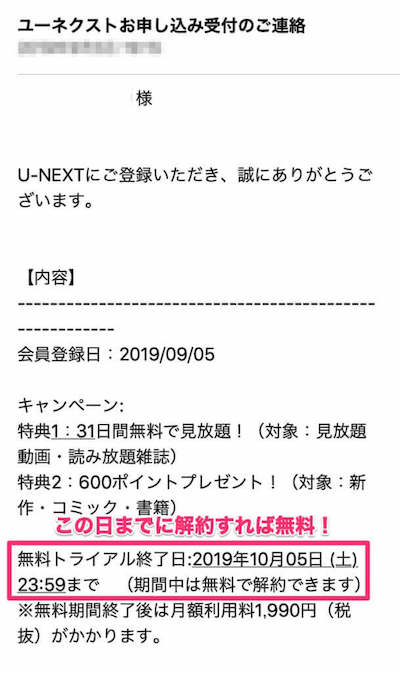
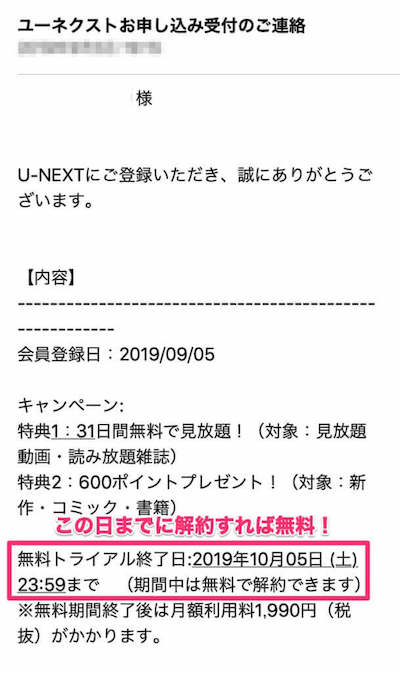
<楽天ペイからのメール>


以上で設定は完了です。
手順を覚えたら実際にやってみましょう
手持ちカードが使えない時は電子プリカを作ろう
- 月額支払いに使えないクレカだった
- クレカの利用上限を超えていた
- 自分のクレカがない
こんな場合は電子プリカの『バンドルカード』作れば登録可能です。
スマホがあれば誰でも作れる電子プリペイドカード。アプリのダウンロードで1分で作れます。
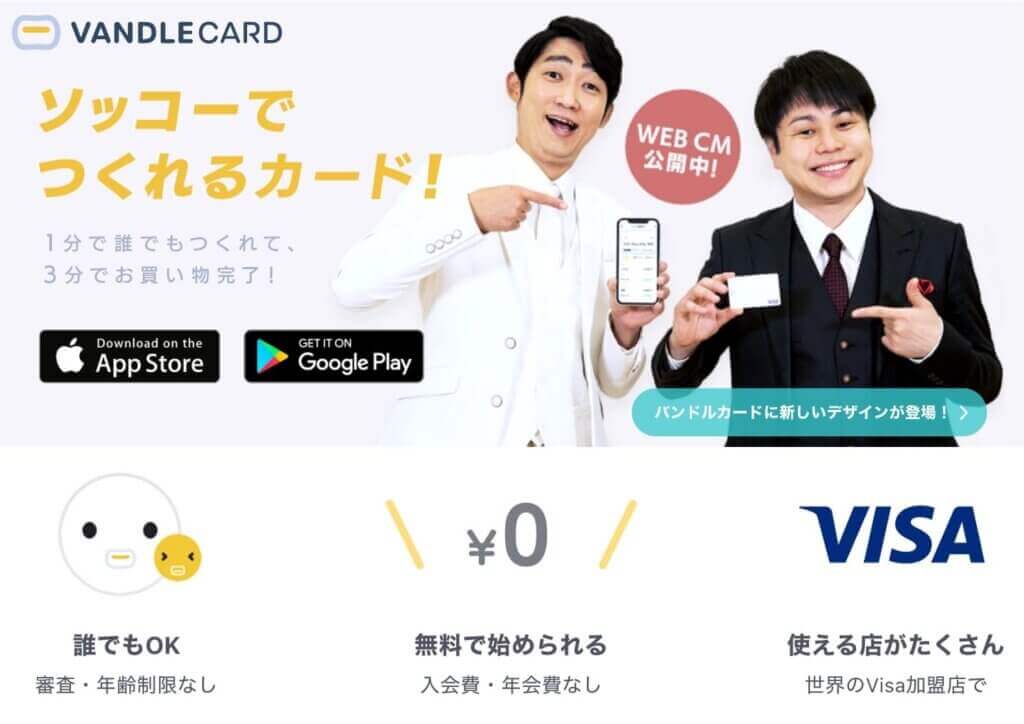
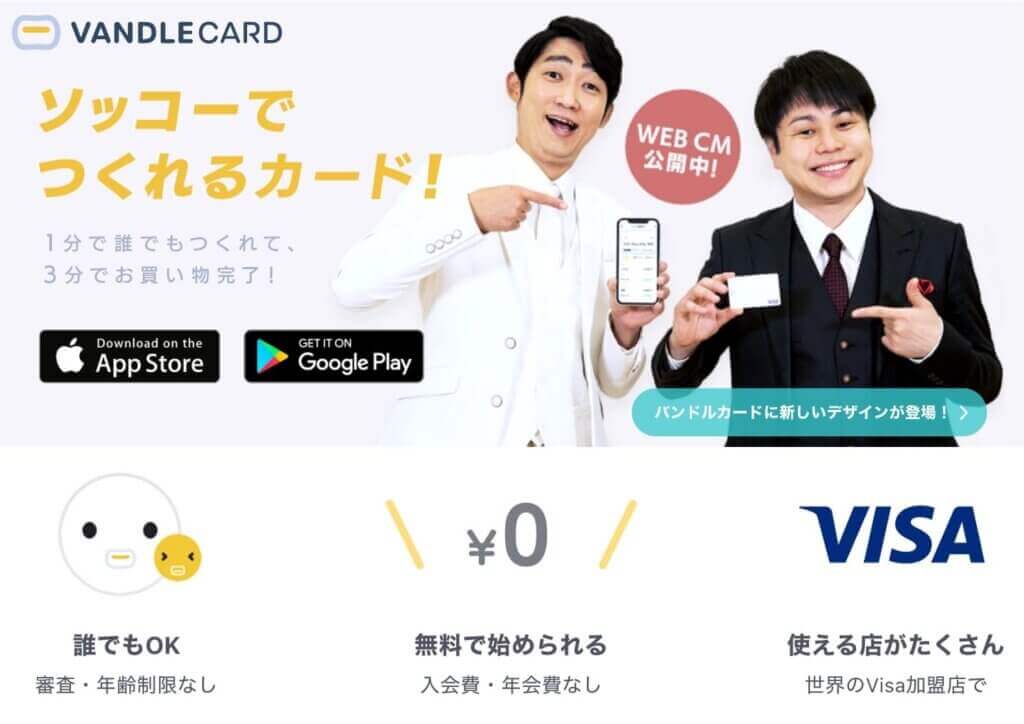
バンドルカードでの登録方法は『【U-NEXT】バンドルカードでの登録方法』をどうぞ。
キャリア決済で登録できない原因と対策
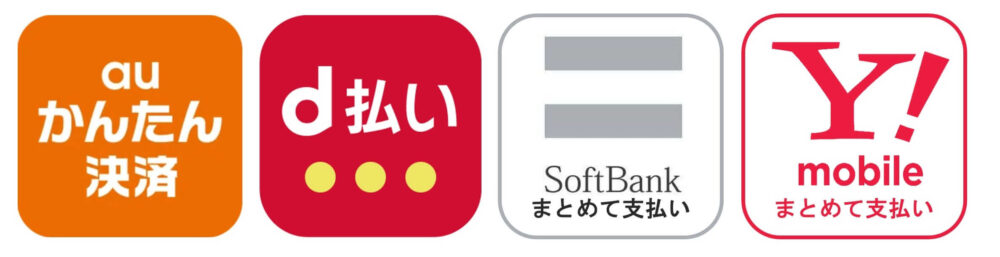
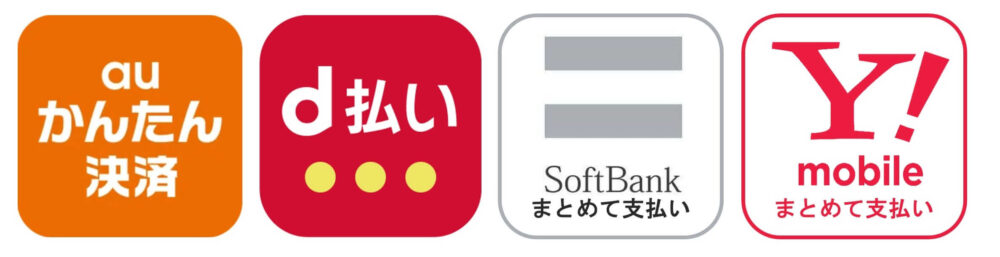
キャリア決済ができない症状として、次の2つがあります。
原因と対策は症状(エラーの状態)によって変わるので、当てはまる方をクリックして読み進めてください。
楽天ペイで登録できない原因と対策
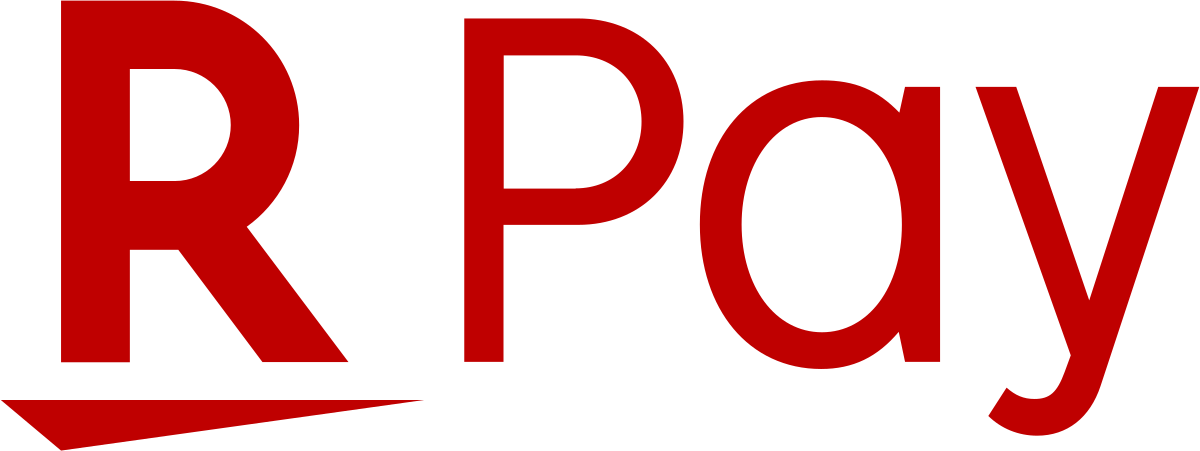
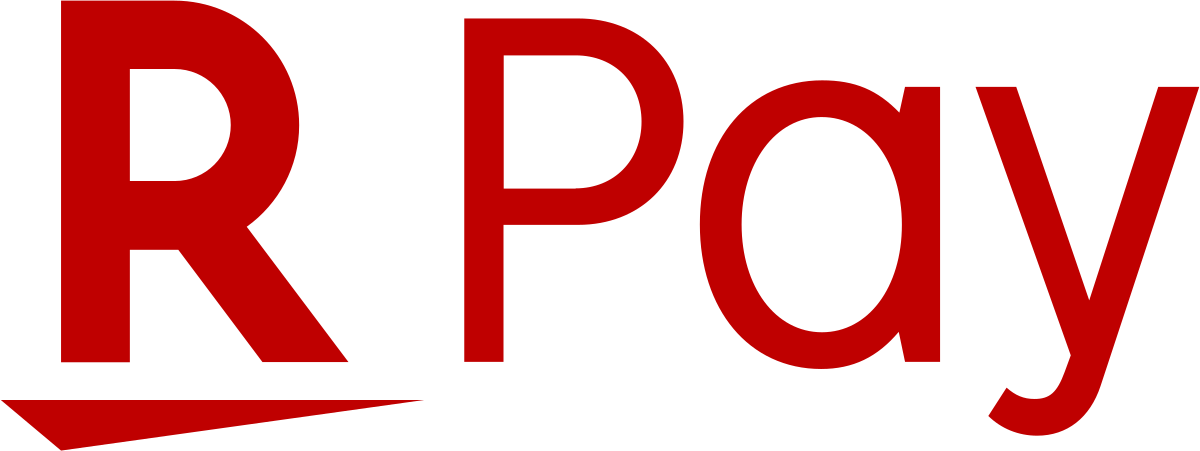
楽天ペイ決済で登録できない症状として、次の2つがあります。
原因と対策は症状(エラーの状態)によって変わるので、当てはまる方をクリックして読み進めてください。
電子プリカで登録できない原因と対策
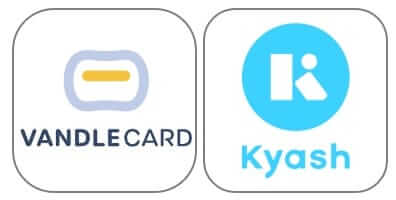
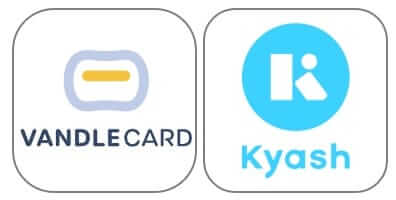
下記3つのプリカで登録できない時の対策を紹介します。
- バンドルカード
- Kyash
- Vプリカ
登録できない原因と対策は、症状(エラーの状態)によって変わります。
次の3つから当てはまるものをクリックして読み進めてください。
>>③クレカ決済から電子プリカの番号を入れたらエラーになった
デビットカードで登録できない原因と対策
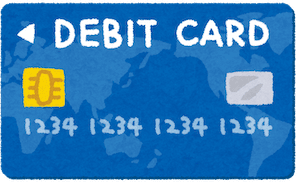
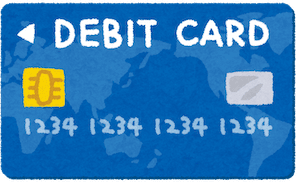
デビットカード情報をクレカの欄に入れても、エラーになります。
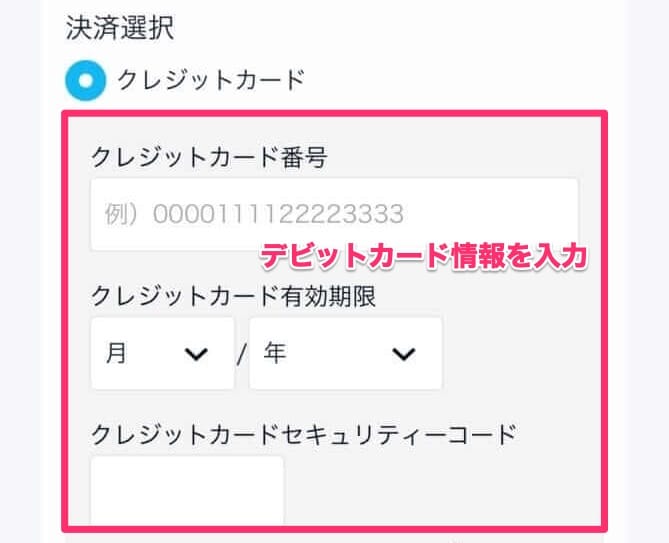
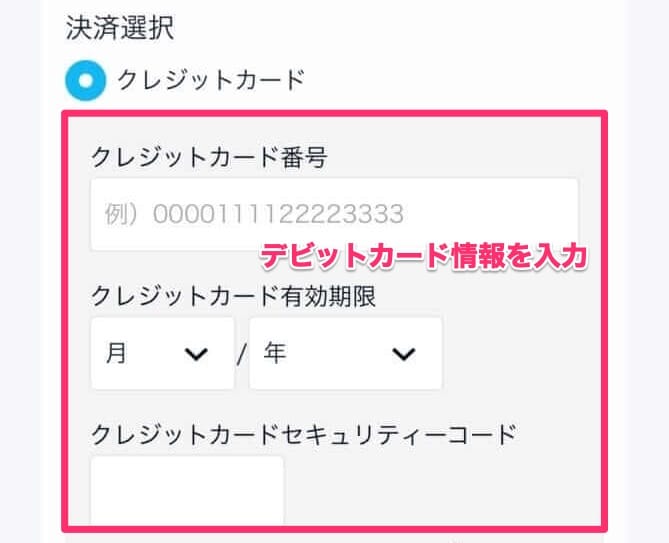
デビットカードは下記の5つの決済方法のどれかを経由することで、利用可能になります。
- 楽天ペイ経由
- キャリア決済経由
- Amazon決済経由
- ギフトコード経由
- Apple ID決済経由
詳しい登録方法は『U-NEXTのデビットカード登録は5通り!手順を徹底解説』をご覧ください。
ギフトコードで登録できない原因と対策
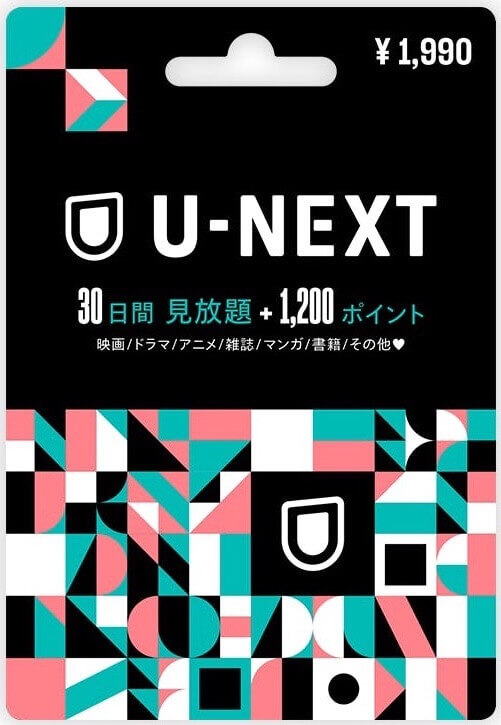
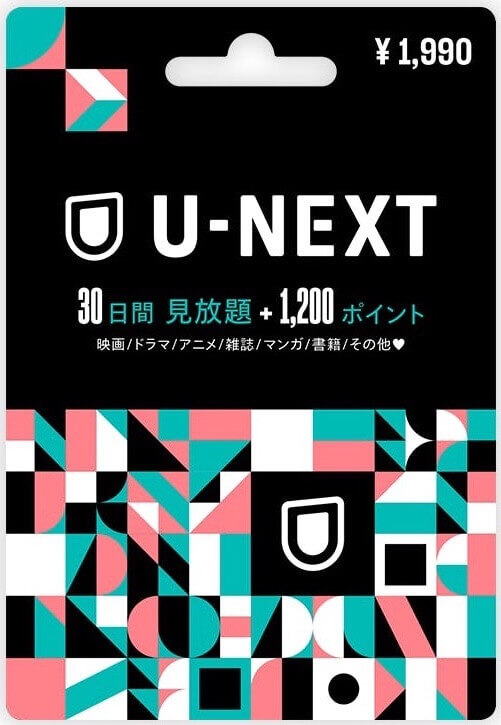
解決策は当てはまる状態をタップして読み進めてください。
Amazon決済で登録できない原因と対策
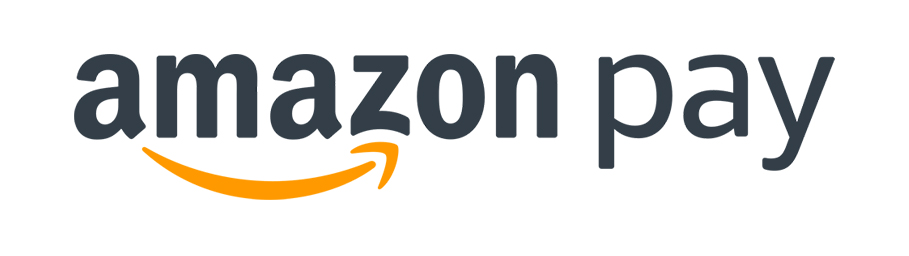
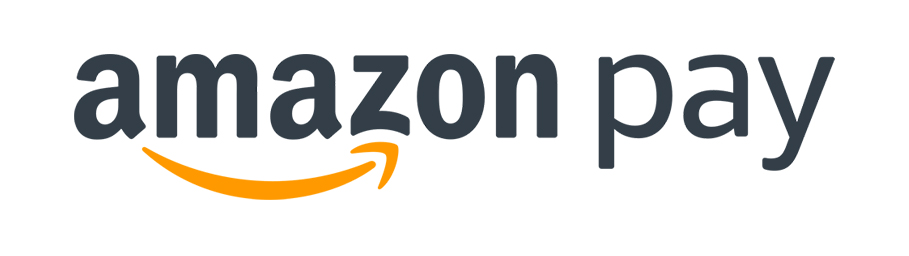
原因は、スマホやPCで登録しているから。
Amazon決済は、FireTVからしか登録できません。
Amazonが販売している映像出力機器。フルHD版と4K版があります。
解決策
FireTVがある人はこちら『【FireTV使用】U-NEXTをAmazon決済で登録する方法』
FireTVがない人はこちら『U-NEXT9つの支払い方法を徹底解説!【クレカなし】』
AppleID決済で登録できない原因と対策
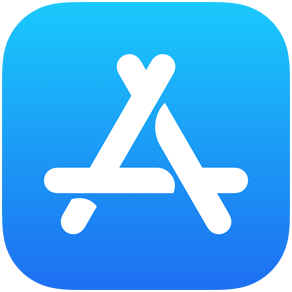
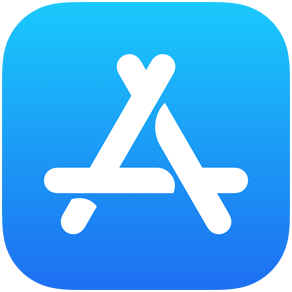
症状として、次の2つがあります。
原因と対策は症状(エラーの状態)によって変わるので、当てはまる方をクリックして読み進めてください。
>>症状②Apple ID決済で申し込んだらエラーが発生した
症状①Apple IDの選択欄がない
この場合の原因はSafariやChromeなどのWebブラウザから登録していること。
iPhoneのアプリから登録すればOKです。
症状①Apple IDで申し込んだらエラーが発生した
この場合の原因は、AppleIDに支払い方法が登録されていないこと。
支払い方法の登録手順は以下の通り。
iPhoneの 「設定」アプリ→AppleID→「支払いと配送先」→「お支払い方法を追加」
その他電子決済(PayPay、LINEペイ、PayPal)で登録できない


下記の決済方法は、U-NEXTには使えません。U-NEXT以外のVODを使うか、他の決済方法で登録してください。
まとめ:登録できない原因の大半は再登録
登録できない原因で最も多いのは、過去に登録していて今回は再登録のケースです。
再登録の場合、元々のアカウントからログインして有料プランに再登録しましょう。